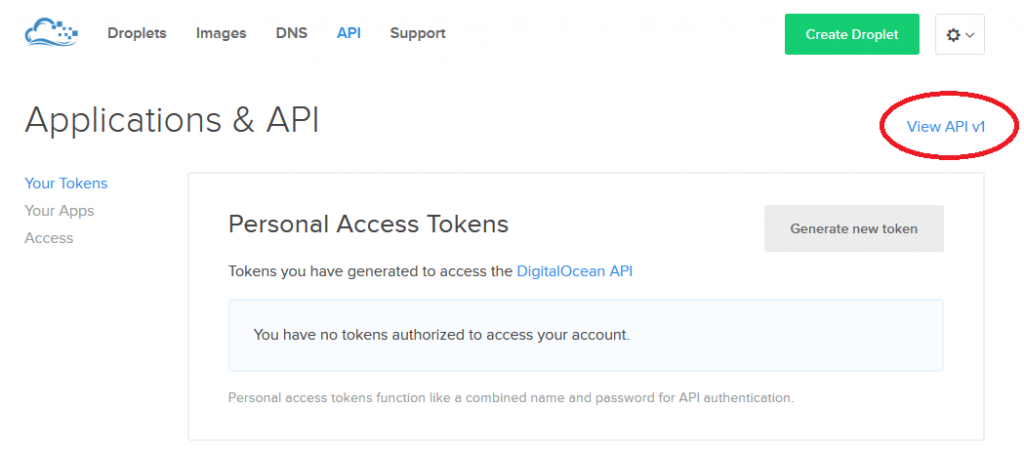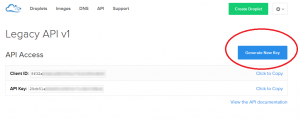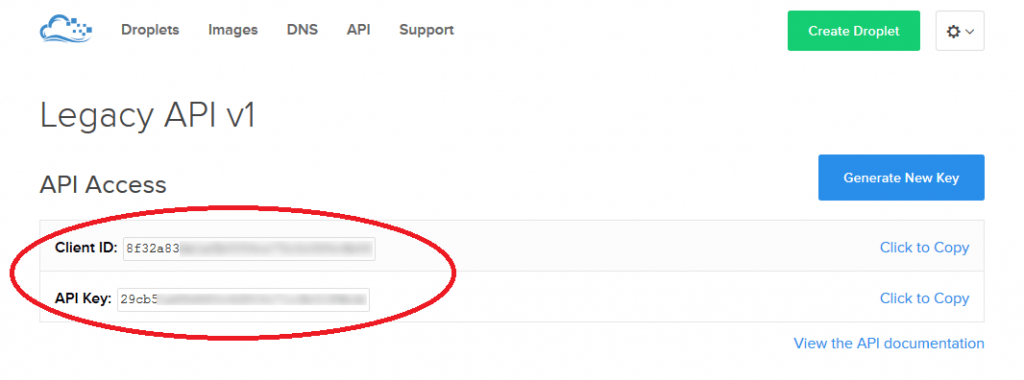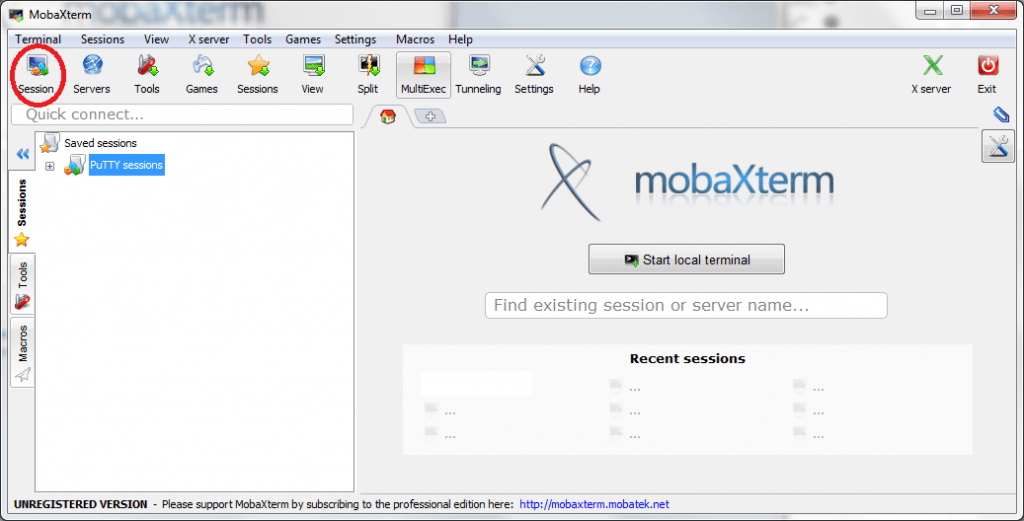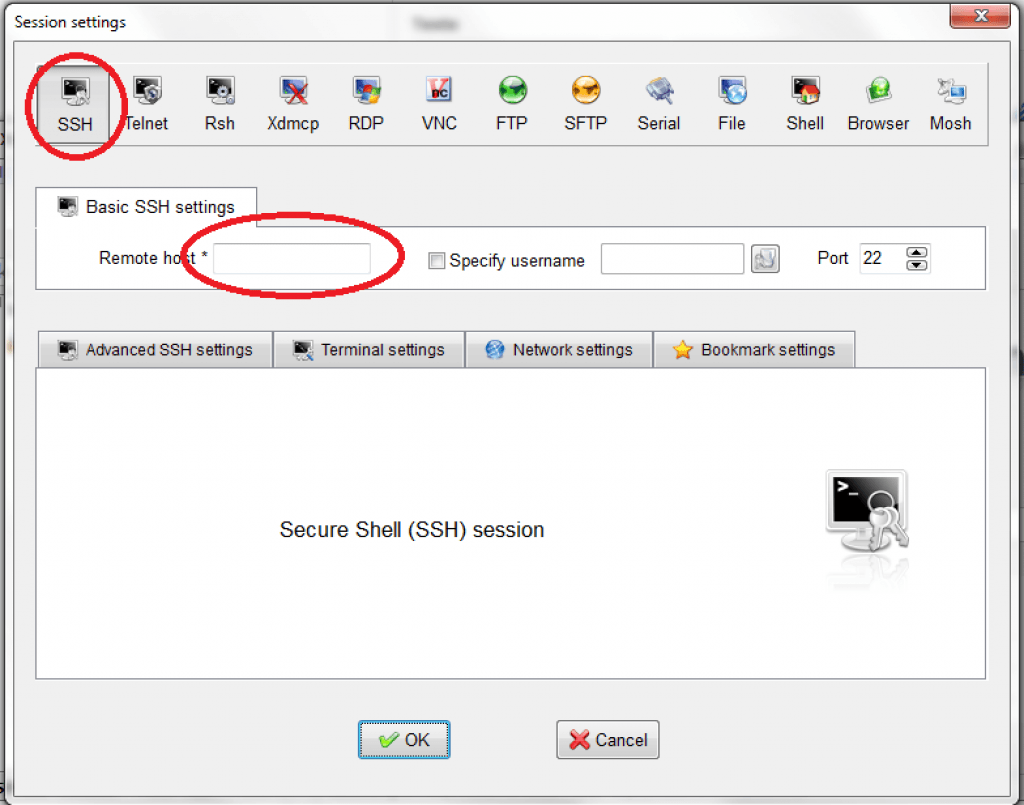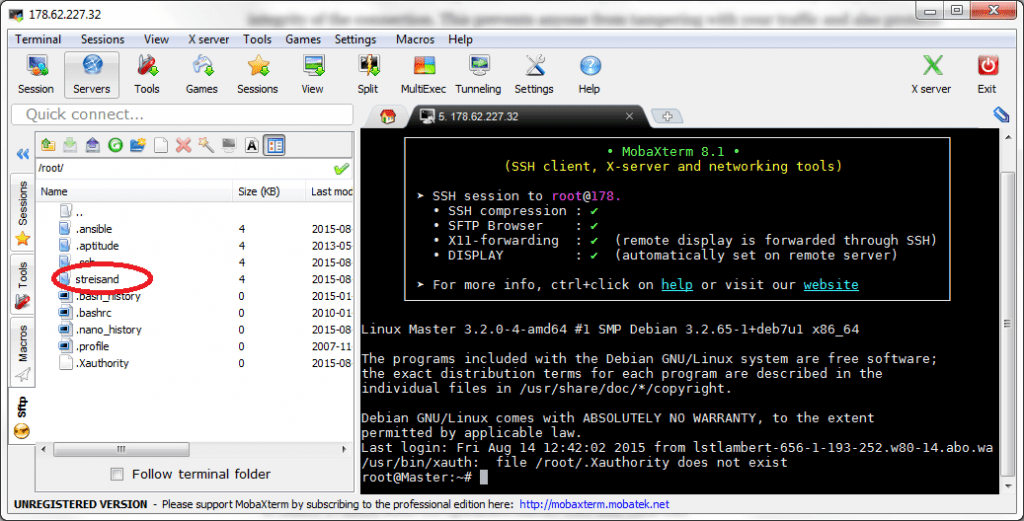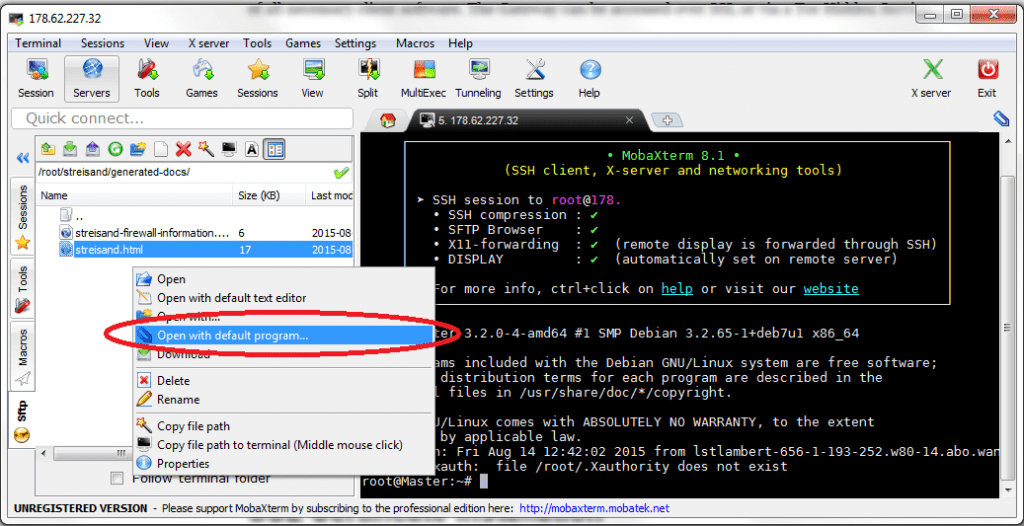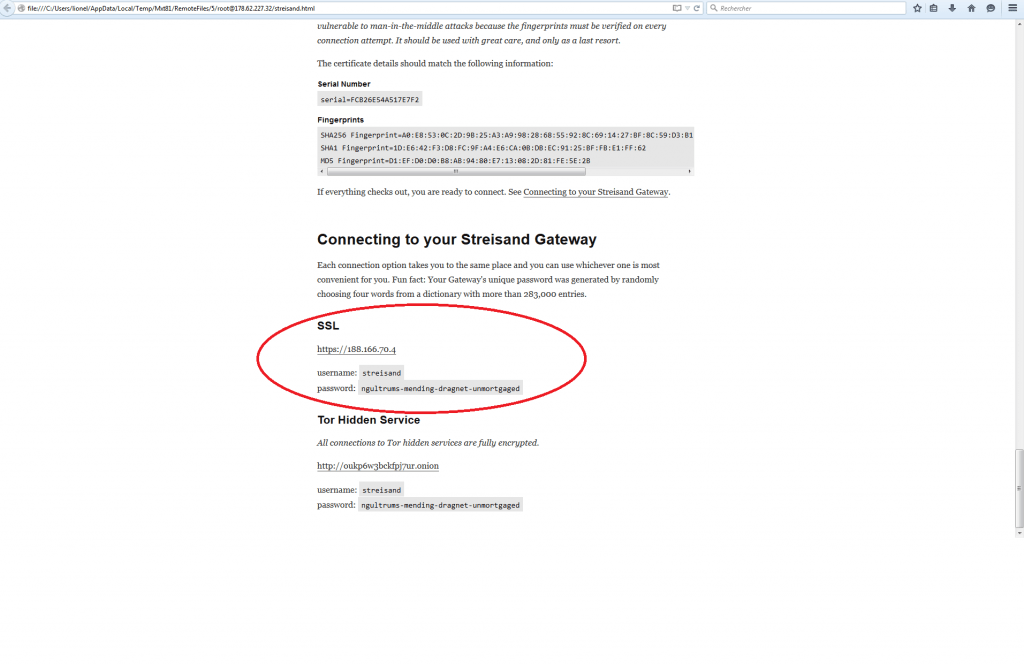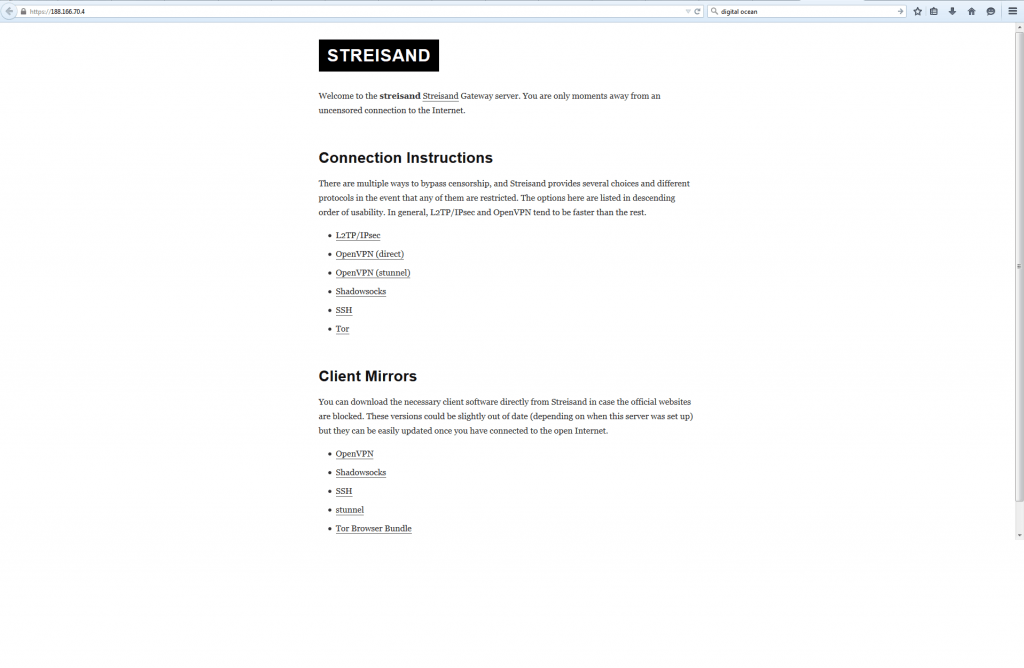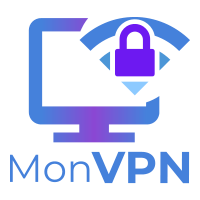[vc_row][vc_column][vc_column_text bordered= » »]Vous souhaitez créer votre propre vpn no-logs pour la modique somme de $5/mois, ce tutoriel est fait pour vous.
Streisand est un outil ayant pour origine l’effet Streisand pour créer son propre service de vpn en déployant plusieurs serveurs L2TP/PPTP, OpenSSH, OpenVPN, Shadowsocks et une passerelle Tor sur une simple machine virtuelle (VPS).
La mise en place de Streisand demande deux machines Linux pour être effectuée, une première machine appelé Master permettra de déployer et de paramétrer la passerelle vpn. La deuxième quand à elle permettra de fournir un service VPN par le biais de OpenVPN, OpenSSH et le réseau Tor.
1°) Création du compte DigitalOcean
Nous allons pour cela utiliser le service de VPS Digital Ocean, qui propose des serveurs VPS de très bonne qualité dans de nombreuses datacentres (Amsterdam, New York, San Francisco, Singapour, Londres et Francfort).
Bénéficiez de 10$ de crédit offert sur votre compte DigitalOcean.
[vc_btn title= »Site DigitalOcean » style= »modern » shape= »rounded » color= »sky » size= »lg » align= »center » i_align= »left » i_type= »fontawesome » i_icon_fontawesome= »fa fa-adjust » i_icon_openiconic= »vc-oi vc-oi-dial » i_icon_typicons= »typcn typcn-adjust-brightness » i_icon_entypo= »entypo-icon entypo-icon-note » i_icon_linecons= »vc_li vc_li-heart » link= »url:https%3A%2F%2Fwww.mon-vpn.fr%2Frecommends%2Fdigitalocean%2F|title:DigitalOcean| » button_block= » » add_icon= » » i_icon_pixelicons= »vc_pixel_icon vc_pixel_icon-alert »]
2°) Configuration du compte DigitalOcean
Afin de fonctionner correctement et de pourvoir faire des déployement automatique Streisand VPN à besoin d’un clé API voici comment faire.
Cliquez sur « API » dans le menu principal
Cliquez ensuite sur « api v1 »
Cliquez ensuite sur « Generate New Key »
Deux informations s’affichent, votre « Client ID » et votre « API Key », copiez les et conservez les précieusement nous en auront besoin pour la suite.
3°) Configuration de la machine Master.
Il est maintenant temps de créer et configurer la machine Master qui permettra par la suite de déployer automatiquement les passerelles VPN.
Vous pouvez maintenant créer votre machine Master en vous rendant sur « Create Droplet » comme illustré dans la vidéo ci-dessous.[/vc_column_text][vc_video link= »https://youtu.be/Teo_4_B47-E »][vc_column_text bordered= » »]Une fois le Droplet (Serveur) créé, vous allez recevoir par Email le mot de passe root pour vous connecter à cette dernière.
Pour vous connecter, vous devez utiliser un utilitaire gratuit nommé MobaXterm disponible ici : http://mobaxterm.mobatek.net/MobaXterm_v8.1.zip
Exécutez le et rendez vous dans « Sessions » en haut à droite.
Cliquez ensuite sur « SSH » et renseignez dans le champs « Remote Host » l’adresse ip de votre serveur DigitalOcean fraichement créé.
Cliquez ensuite sur « OK » pour lancer la connexion.
Lors de la première connexion, il va vous afficher une alerte cliquez sur « Yes » pour continuer.
Renseigner ensuite votre identifiant « root » et votre mot de passe reçu par Email.
Attention : Si vous faite un copier/coller du mot de passe reçu par Email dans MobaXterm et que ça ne fonctionne pas , il est possible qu’il ait un espace à la fin du mot de passe.
Lors de votre première connexion, vous allez être inviter à changer votre mot de passe pour des raisons de sécurité.
Nous y sommes. Vous voici sur votre serveur Master, nous allons pouvoir commencer la configuration, rien de très compliqué rassurez vous.
On va tout d’abord commencer par faire une mise à jour de la liste des paquets de notre machine.
apt-get update
On génère la clé SSH qui nous servira à déployer automatiquement les passerelles VPN.
ssh-keygen
Laissez les propositions par défaut et cliquez sur Entrée 3 fois de suite pour valider la création de votre clé SSH.
Puis on installe Git:
apt-get install git
Puis les autres packets nécessaire au bon fonctionnement de Streisand :
apt-get install python-pip python-dev build-essential
pip install ansible markupsafe
pip install dopy
C’est au tour d’installer Streisand via Git
git clone https://github.com/jlund/streisand.git && cd streisand
Nous allons pouvoir maintenant lancer l’installation de Streisand vpn en éxécutant la commande suivante :
./streisand[/vc_column_text][vc_video link= »http://youtu.be/O1C38K2Vf0A »][vc_column_text bordered= » »]Une fois l’installation terminée, les informations necessaire pour que vous puissiez vous connecter se trouvent dans le répertoire « generated-docs » de votre machine « Master » pour le télécharger sur votre poste procédez comme ceci.
Cliquez sur le répertoire « streisand » sur la partie de gauche de MobaXterm
Puis dans le répertoire « generated-docs » pour afin accéder au fichier « streisand.html ».
Faites un clic droit dessus puis sélectionnez « Open with default program »
Vous avez une page de votre navigateur qui s’affiche avec toute les informations nécessaire pour vous connecter à votre passerelle vpn Streisand.
Vous n’avez plus qu’a cliquer sur le lien en page de page et de renseigne login et mot de passe pour vous connecter à votre passerelle VPN.
Vous avez maintenant la possibilité de bénéficier de votre propre vpn, proxy et Tor que vous maitrisez de bout en bout, sur Windows, Mac…
Je ferai très prochainement un billet détaillé pour la configuration de Streisand Vpn sur Windows, Mac et les appareils mobiles.[/vc_column_text][/vc_column][/vc_row]

Après des études supérieures axées sur l’IT et la cyber-sécurité, j’ai décidé de me lancer dans la création de ce site internet. Le but était simple : partager et surtout créer une communauté permettant d’échanger sur les VPN et la sécurité informatique de manière générale. J’espère que vous y trouverez votre compte parmi les nombreux conseils offerts par les experts de Mon-VPN et moi même.